谷歌浏览器怎么设置主页
- 浏览: 0
- |
- 更新:
有时候打开浏览器不是自己想要的主页页面,那么谷歌浏览器怎么设置主页?为此系统屋为你带来一个谷歌浏览器设置主页方法介绍,在这里你可以轻松的获得自己想要的服务,打造更好的浏览器使用操作体验。
谷歌浏览器设置主页方法介绍
1、因为谷歌浏览器设置方法其他的不同,不能直接彩种设置主页进行操作,必须要进入后台的设置页面。
2、进入谷歌浏览器的菜单界面,也就是点击右上角的三个小点图标,然后找到设置进行点击。
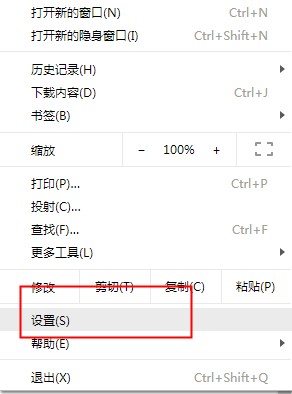
3、然后在设置中选择【启动时】那一栏的【打开特定网页或一组网页】
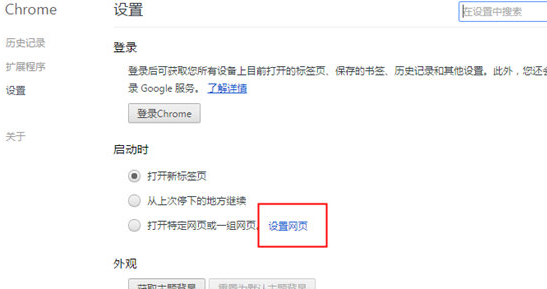
4、之后在设置网页中添加你想要打开的网页即可。
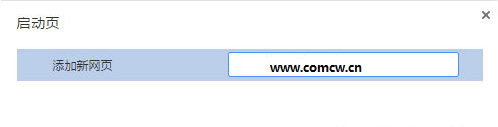
以上就是小编为大家整理的谷歌浏览器怎么设置主页、谷歌浏览器设置主页方法介绍,想了解更多电脑系统、软件使用相关内容,可以对系统屋进行关注!
热门教程
- 1 win7 32位安装版
- 2 win7纯净版镜像64位
- 3 win7纯净版镜像32位
- 4 win7纯净版系统镜像iso
- 5 win7纯净版系统镜像32位
- 6 win7纯净版系统镜像64位
- 7 win7纯净版系统镜像
- 8 深度win7系统镜像
- 9 深度win7系统32位
- 10 深度win7系统64位


